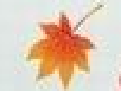深山红叶PE工具箱官方版是一款集齐各种PE工具箱的功能,并采用了部分开源技术的pe工具箱,使广大爱好者研究学习系统和光盘变得更加的方便。只要在规定的合理修改范围内,你可以修改光盘的功能和内容,但不能在他人的软件和文档的版权信息上标记个人信息,深山红叶PE工具箱官方版没什么特别的要求。
软件特色
一、全程一键式安装,不要求有任何的技术基础,菜鸟也能立马上手;
二、功能齐全,不仅能重装系统,还能病毒扫描、数据恢复等;
三、不占用工具载体,比如用U盘制作启动盘,平时还是用来存储文件,只在关键时刻变身为启动盘修复系统;
四、自由更换系统,随时随地,操作简单,方便广大用户对这方面的需求;
五、深山红叶PE工具箱官方版采用写入保护技术,切断病毒的传播途径,最大程度的防范病毒。
安装方法
1、准备一个大于2G的U盘,并备份好相关数据,防止因U盘被清空数据而丢失文件;
2、下载深山红叶pe工具箱安装程序软件,存放位置选择桌面,有利于接下来的程序安装;
3、下载所需要用的系统文件,存放位置也是选择桌面,方便接下来的系统文件复制;
4、找到桌面下载好的深山红叶pe工具箱安装程序,双击运行;
5、打开软件主界面后,选择安装位置,这时候可以随便选择,没有特别的要求,选好后点击开始安装;
6、进入软件安装过程,可以从界面上的进度条了解到软件安装到什么程度了;
7、经过等待,进度条装满了,深山红叶pe工具箱安装完成,点击开始制作运行主程序界面;
8、打开深山红叶pe工具箱主程序界面后,如下图所示,这时候还会提示请插入U盘;
9、在选择默认的安装位置后,插入U盘,等待程序自动识别U盘的详细信息,识别完成后再点击开始制作;
10、接下来出现警告提示的窗口,本操作将会删除所有数据,且不可恢复,所以在备份好U盘数据后再点击确定;
11、在点击确定后进入制作启动U盘过程,可以从界面上的进度条了解到制作程度,整个过程大约1-2分钟,主要和U盘的读写速度有关;
12、当进度条装满了后,会出现制作启动U盘完成的提示,接下来的模拟测试建议去测试一下,到这里制作启动U盘就完成了;
13、把下载好的系统文件复制到U盘的“GHO”文件夹中,复制完成后,一个完整的启动U盘就制作成功了。